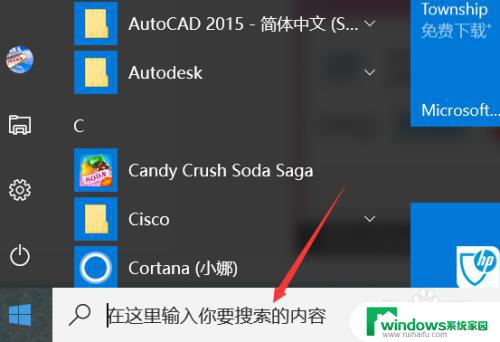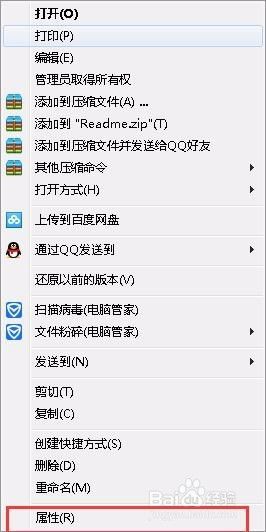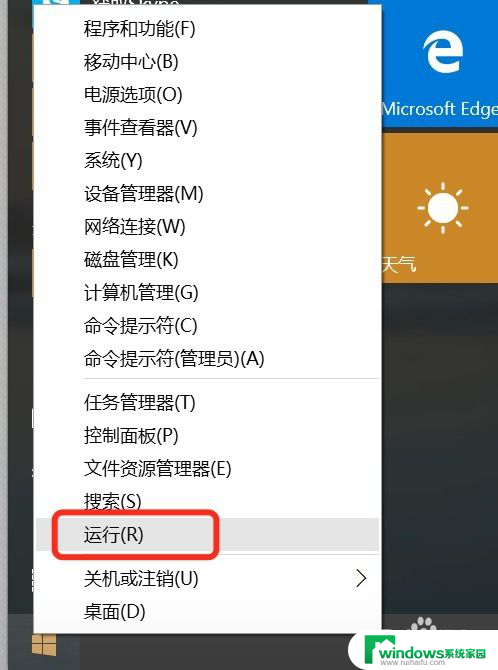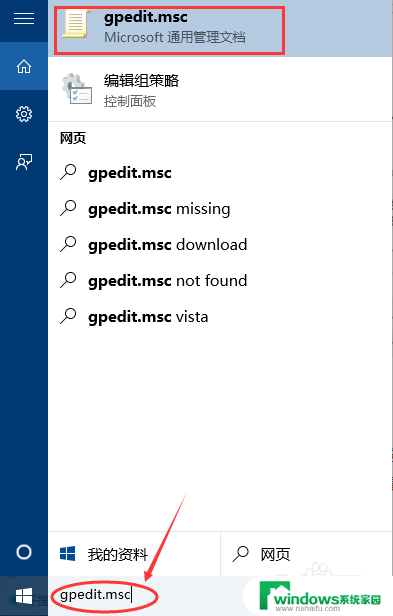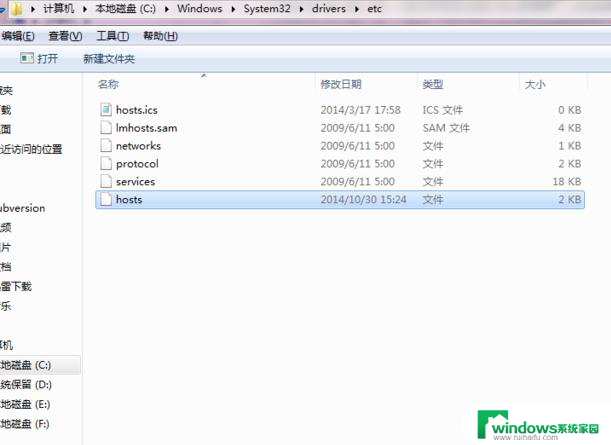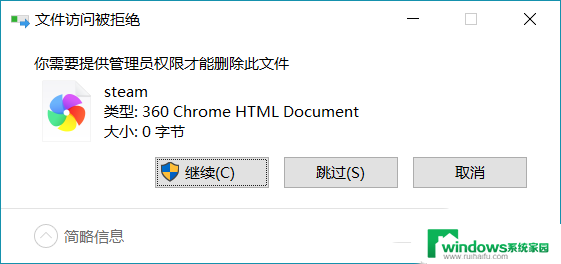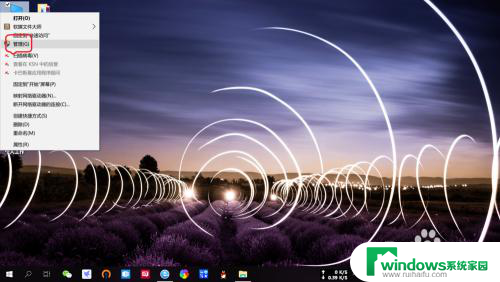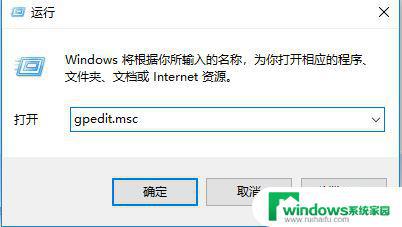自己电脑c盘windows没有权限 Win10如何获取C盘的操作权限
在使用Windows 10操作系统时,有时我们可能会遇到一个常见的问题,即在C盘中没有操作权限,这可能会给我们的电脑使用带来一些不便,因为我们无法访问或修改C盘中的文件和文件夹。幸运的是我们可以采取一些措施来获取C盘的操作权限。本文将介绍一些简单而有效的方法,帮助你解决这个问题,并重新获得对C盘的完全控制权。无论你是想修改系统文件还是需要进行其他操作,这些方法都将帮助你恢复C盘的操作权限,让你可以自由地管理你的电脑。
操作方法:
1.打开开始菜单,点击windows系统,运行。
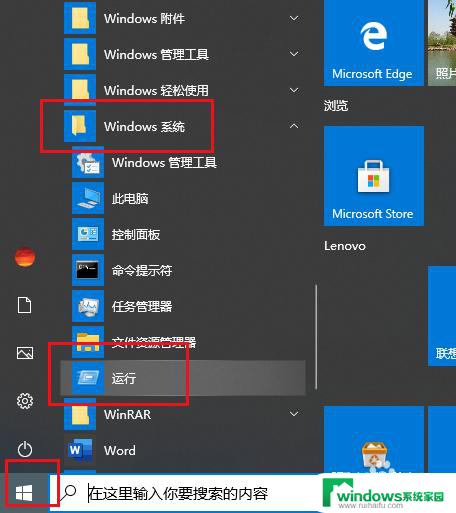
2.弹出对话框,输入gpedit.msc,点击确定。
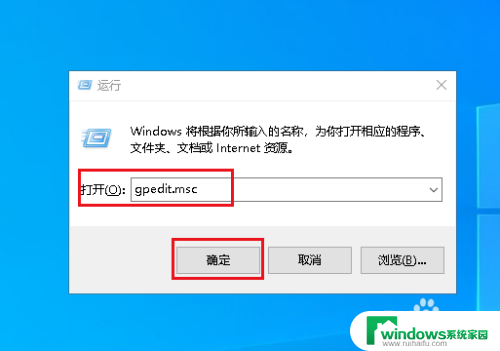
3.弹出对话框,打开计算机配置。windows设置。
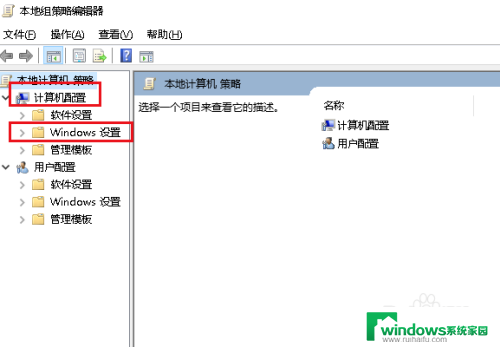
4.打开安全设置。
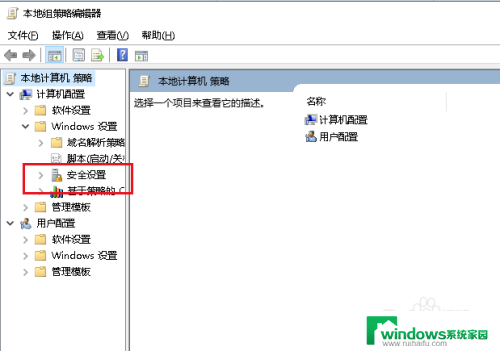
5.再打开本地策略。
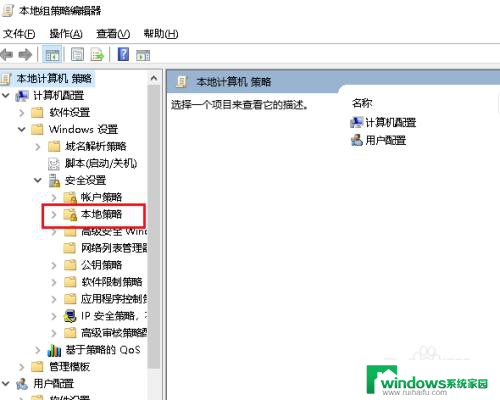
6.选中安全选项。
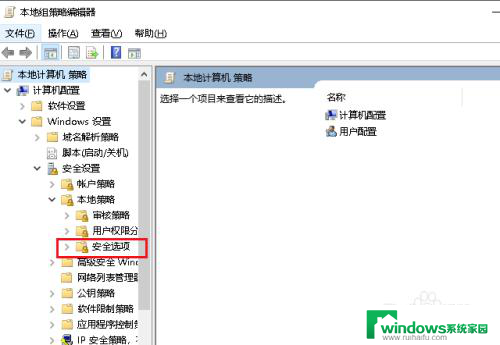
7.在右侧找到并双击打开以管理员批次准模式运行所有管理员。
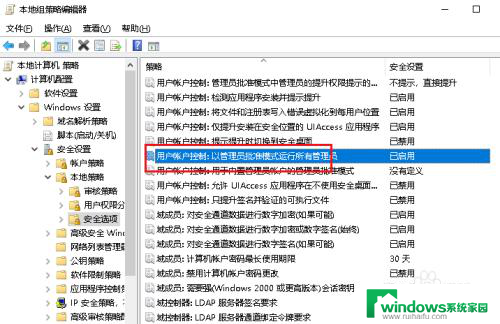
8.弹出对话框,选择已启用,确定。
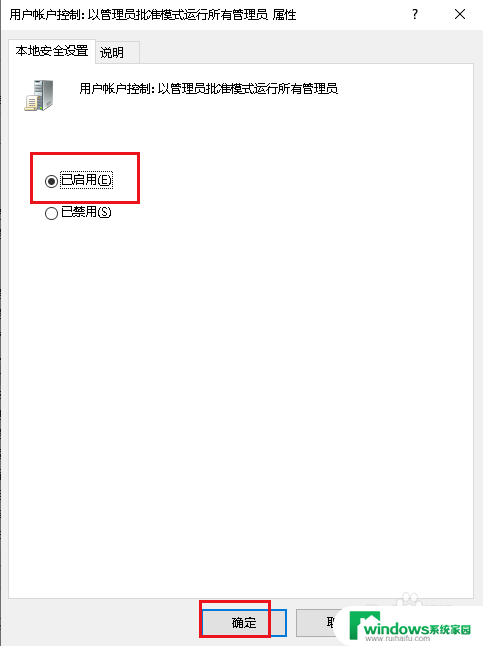
9.再找到并双击打开用于内置管理员账户的管理员批准模式。
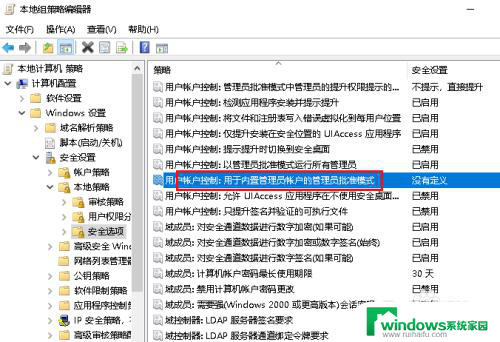
10.弹出对话框,点击已启用,确定,设置完成。
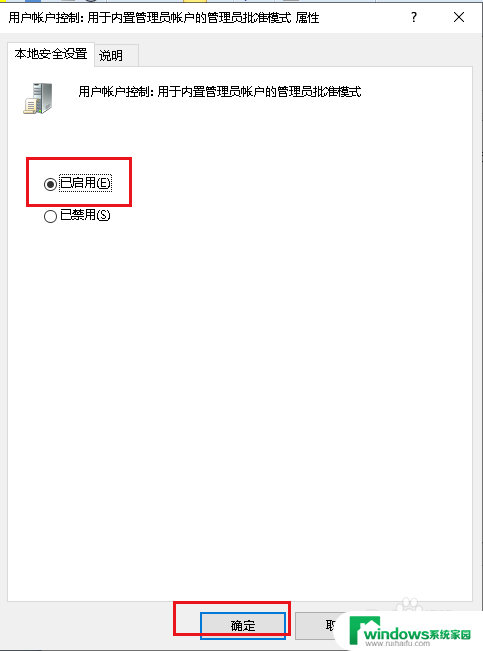
以上就是解决电脑C盘Windows权限问题的全部内容,如果你遇到这种情况,你可以按照以上步骤来解决,非常简单快速。